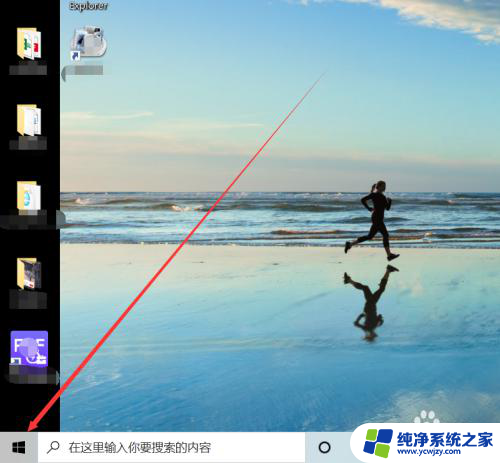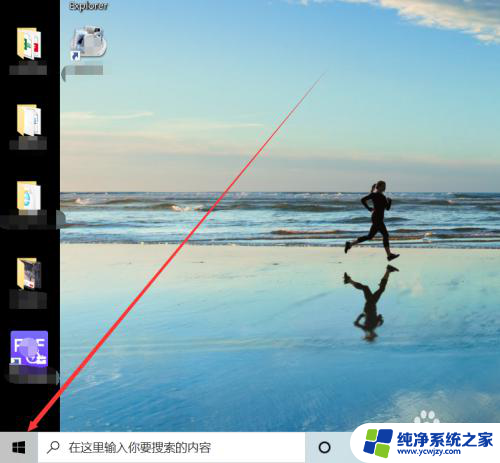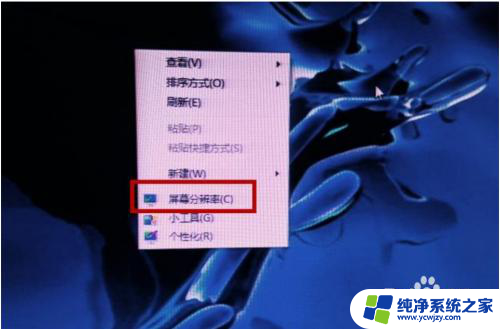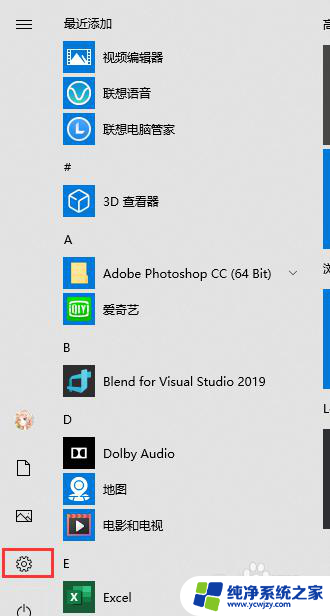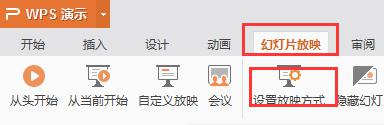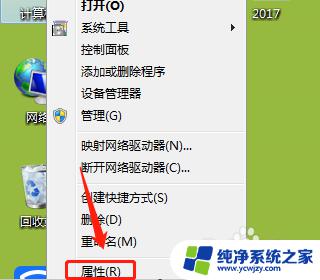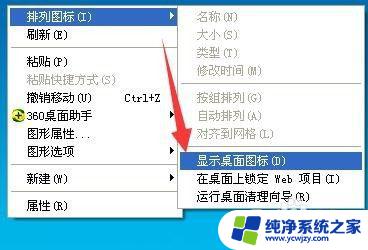电脑屏幕无法全屏 我的电脑桌面只显示部分内容怎么办
更新时间:2023-08-11 10:09:02作者:jiang
电脑屏幕无法全屏,桌面只显示部分内容,这是许多人在使用电脑时常遇到的问题,当我们希望在电脑上观看影片、进行游戏或处理工作时,无法全屏显示会严重影响我们的体验和效率。面对这种情况,我们应该如何解决呢?本文将为大家介绍几种可能的解决方案,帮助大家轻松解决电脑屏幕无法全屏的困扰。
步骤如下:
1.打开电脑,我们可以看到两边有黑边的桌面背景。点击左下角Windows选项
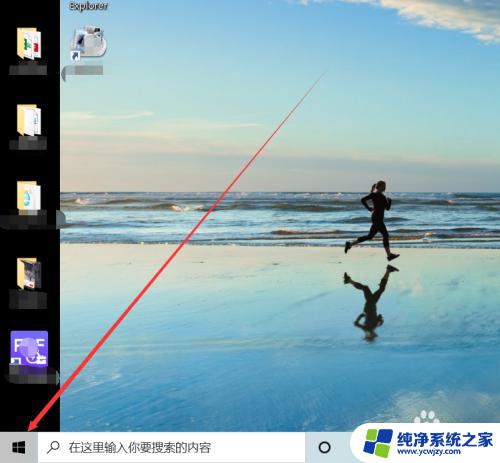
2.在Windows选项中点击设置图标,如下图所示

3.在Windows设置中点击“个性化”选项,如下图所示
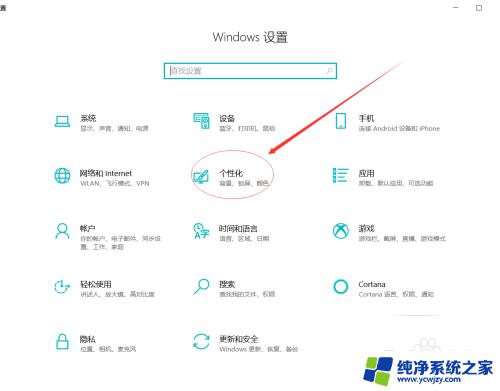
4.在背景选项中点击”契合度“下方箭头,然后调整契合度为填充、拉伸、平铺、居中、跨区都可以将桌面全屏显示
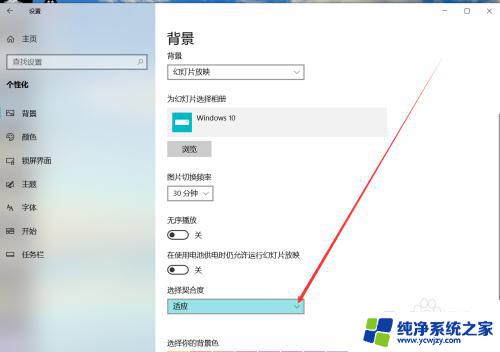
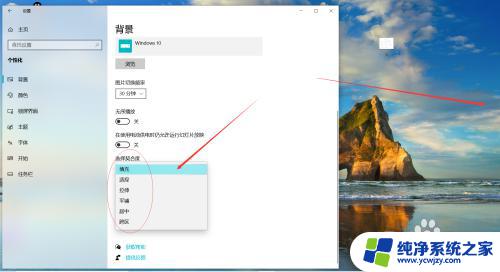
5.我们将桌面契合度调整为填充,然后关闭设置界面。如下图,电脑桌面两边的黑边去掉了,显示了桌面全屏的效果

以上是电脑屏幕无法全屏的全部内容,如果您有任何不清楚的地方,可以参考以上步骤进行操作,希望这能对您有所帮助。